
- •Министерство сельского хозяйства Российской Федерации
- •Н.С. Денисова, Д.А. Кирик
- •Методические указания для прохождения практики
- •Рецензенты:
- •Д 332 Денисова Н.С., Кирик Д.А.
- •Утверждено в качестве методических указаний методической комиссией факультета землеустройства, кадастра и строительных технологий ФГБОУ ВО Пермский ГАТУ (протокол № 3 от 19.11.2020 г.).
- •СОДЕРЖАНИЕ
- •ВВЕДЕНИЕ
- •Вся информация ЕГРН представлена на Публичной кадастровой карте в графическом и текстовом режиме, а ведение Публичной кадастровой карты осуществляется на принципах актуальности, открытости и доступности.
- •Цель работы – познакомиться с возможностями веб-сервиса «Публичная кадастровая карта».
- •Рисунок 6 – Поиск ОКСа в границах земельного участка
- •Рисунок 7 – Поиск ЗОУИТ в границах земельного участка
- •Рисунок 8 – Определение территориальной зоны земельного участка
- •Территориальная зона
- •Цель работы – познакомиться с возможностями использования официального сайта Росреестра в деятельности кадастрового инженера и инженера по землеустройству.
- •Рисунок 9 - Официальный сайт Федеральной службы государственной регистрации, кадастра и картографии
- •2) Ознакомиться со структурой и руководством Росреестра и Управления Росреестра по Пермскому краю. Для этого необходимо перейти во вкладку «О Росреестре» и выбрать соответствующие пункты (рисунок 10).
- •Рисунок 10 – Вкладка «О Росреестре»
- •Рисунок 11 – Вкладка «Деятельность»
- •Рисунок 12 – Вкладка «Физическим лицам»
- •выбрать вид налога – земельный налог;
- •выбрать налоговый период, за который необходимо произвести расчет – указать год, например, 2019;
- •ввести кадастровый номер земельного участка.
- •После ввода общих параметров веб-сервис выводит на экран сведения об объекте, содержащиеся в ЕГРН.
- •Далее необходимо указать сведения, необходимые для расчета налога:
- •Размер доли в праве - 1;
- •Период владения (мес.) - 12;
- •Сведения о налоговых вычетах - нет;
- •Ставка налога (указывается автоматически, но есть возможность уточнить ставку посредством Интернет-сервиса «Справочная информация о ставках и льготах по имущественным налогам»);
- •Размер льготы - 0.
- •После ввода всех параметров на экран выводится результат расчета земельного налога. Выполненное задание представить в виде таблицы (таблица 3).
- •Показатель
- •Значение
- •Вид налога
- •земельный налог
- •Налоговый период
- •Кадастровый номер земельного участка
- •Размер доли в праве
- •Период владения (мес.)
- •Сведения о налоговых вычетах
- •Ставка налога, %
- •Размер льготы
- •Сумма земельного налога
- •При выполнении задания необходимо сделать скриншоты экрана с результатами поиска и вставить их в качестве иллюстраций в отчет.
- •Рисунок 13 – Услуга «Получение сведений из Государственного реестра кадастровых инженеров» и ссылка на реестр
- •7) Во вкладке «Специалистам» (рисунок 14) изучить «Электронные сервисы» и сопоставить их с сервисами, доступными физическим лицам.
- •8) Во вкладке «Специалистам» перейти в раздел «Кадастровым инженерам», выбрать электронный сервис «Справочная информация в режиме Online» и сформировать запрос по земельному участку, заполнив предложенную форму (рисунок 15).
- •Рисунок 15 – Запрос сведений о земельном участке с использованием электронного сервиса «Справочная информация в режиме Online»
- •Рисунок 16 – Результаты поиска объектов
- •Далее необходимо выбрать искомый земельный участок. При выполнении задания необходимо сделать скриншот экрана с результатами поиска и вставить его в качестве иллюстрации в отчет (рисунок 17).
- •Рисунок 17 - Справочная информация по объекту недвижимости
- •Рисунок 19 – Раздел «Электронные услуги и сервисы», подраздел «Сервисы»
- •Сервис «Проверка электронного документа» позволяет сформировать печатное представление выписки о земельном участке из ЕГРН, полученной в электронном виде, а также проверить корректность электронной цифровой подписи, которой она подписана.
- •Для получения печатного представления выписки, необходимо загрузить xml-файл (выписку о земельном участке, выданную в качестве индивидуального задания) в соответствующей строке запроса и нажать на кнопку «Проверить» (рисунок 20).
- •Рисунок 20 – Выбор документа для получения печатного представления выписки о земельном участке
- •После выполнения данного запроса необходимо нажать кнопку «Показать в человекочитаемом формате» (рисунок 21). Полученную выписку необходимо приложить в отчет в качестве приложения.
- •Рисунок 21 – Результаты проверки электронного документа
- •Задания по данному разделу учебной практики выполняются с использованием:
- •Рисунок 22 - Официальный сайт ФГИС ТП
- •Перед началом поиска необходимо изменить параметры поиска документов с «По типу» на «По территории» (рисунок 23).
- •Рисунок 23 – Изменение параметров поиска
- •Рисунок 24 – Выбор региона расположения земельного участка
- •Цель работы – познакомиться с возможностями использования ГИС MapInfo в деятельности кадастровых инженеров и инженеров по землеустройству.
- •2) Изучить программные продукты, предлагаемые компанией.
- •Рисунок 43 - Официальный сайт компании ЭСТИ МАП
- •3) Рассмотреть возможности применения продукта MapInfoPro в кадастровой и землеустроительной деятельности (вкладка «Продукты», рисунок 44).
- •Рисунок 44 – Вкладка «Продукты»
- •Панель операций (рисунок 50) включает в себя следующие операции:
- •операции по выбору объектов - выбор, выбор в рамке, выбор в круге, выбор в полигоне, выбор в области, отменить выбор, обратить выборку, выбор в графике;
- •операции по масштабированию и перемещению экрана - увеличивающая лупа, уменьшающая лупа, показать по другому, сдвиг;
- •операции по отображению подписей – информация, геолинк, подпись, дубль окна;
- •управление слоями, линейка, легенда, статистика и т.д.
- •Рисунок 50 – Панель операций
- •Панель инструментов (рисунок 51) включает в себя следующие инструменты:
- •точка, линия, полилиния, дуга, полигон, эллипс, прямоугольник, скругленный прямоугольник, текст, рамка;
- •форма, добавить узел;
- •стиль символа, стиль линии, стиль области, стиль текста.
- •Рисунок 51 – Панель инструментов
- •9) Ознакомиться с «Управлением слоями», для этого необходимо выбрать соответствующую операцию на панели операций .
- •В появившемся окне будет отображено два слоя, для которых можно установить следующие параметры – «видимый», «изменяемый», «доступный» и «подписывание» (рисунок 52).
- •Рисунок 52 – Окно «Управление слоями
- •Для слоя «Участок» нужно установить галочки для параметров «изменяемый» и «подписывание».
- •В результате на графической части выписки о земельном участке появятся номера точек границы и кадастровый номер земельного участка (рисунок 53).
- •Рисунок 53 - Графическая часть выписки о земельном участке с номерами точек границы и кадастровым номером земельного участка
- •10) Изменить отображение точек границы земельного участка и самого земельного участка. Для этого необходимо выделить нужный объект и изменить стиль соответствующего инструмента.
- •«рисунок» - «нет»;
- •«стиль» - «−−−»;
- •«цвет» - «черный»;
- •«толщина» - «1 пиксел».
- •После изменения параметров нажать кнопку «ОК».
- •«наборы» - «символы MapInfo 3.0»;
- •«размер» - «5»;
- •«символ» - «●»;
- •«цвет» - «черный».
- •После изменения параметров нажать кнопку «ОК».
- •Рисунок 54 – Изменение параметров отображения земельного участка
- •Рисунок 55 – Изменение параметров отображения точек границы земельного участка
- •Рисунок 56 – Изменение масштаба отображения земельного участка
- •Для изменения надписи кадастрового номера земельного участка необходимо дважды щелкнуть по нему курсором. В результате откроется диалоговое окно, где нужно удалить все цифры слева до последнего двоеточия, например 59:01:0125364:15 → :15 (рисунок 57).
- •Рисунок 57 – Изменение кадастрового номера земельного участка
- •13) Подготовить раздел графической части межевого плана «Чертеж земельного участка». Для этого необходимо в меню «Окно» выбрать строку «Новый отчет» и в появившемся диалоговом окне отметить первый пункт – «Рамку, содержащую окно» (рисунок 58).
- •Рисунок 58 – Создание нового отчета
- •В открывшемся окне необходимо дважды щелкнуть мышкой по отображаемому участку и в появившемся окне повторно задать значение масштаба – 1см = 5м (рисунок 59).
- •Рисунок 59 – Окно нового отчета и изменение масштаба
- •После масштабирования нужно расположить рамку с чертежом так, чтобы она уместилась в лист формата А4, обозначенный в окне «Отчет».
- •Над земельным участком необходимо написать заголовок «Чертеж земельного участка».
- •Рисунок 60 – Экспорт окна
- •Полученный при выполнении задания файл вставить в качестве иллюстрации в отчет (рисунок 61).
- •Рисунок 61 – Чертеж земельного участка
- •Цель работы – познакомиться с возможностями использования модуля АРГО Чертеж программного комплекса АРГО в деятельности кадастровых инженеров и инженеров по землеустройству.
- •3 Методические рекомендации по подготовке отчета
- •ЗАКЛЮЧЕНИЕ
- •СПИСОК РЕКОМЕНДОВАННЫХ ИСТОЧНИКОВ
- •Факультет заочного обучения
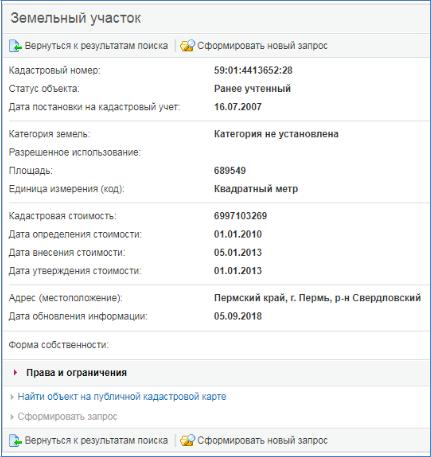
Далее необходимо выбрать искомый земельный участок. При выполнении задания необходимо сделать скриншот экрана с результатами поиска и вставить его в качестве иллюстрации в отчет (рисунок 17).
Рисунок 17 - Справочная информация по объекту недвижимости
врежиме online
9)Во вкладке «Специалистам» в разделе «Кадастровым инженерам», выбрать электронный сервис «Выписка из ЕГРН о кадастровой стоимости объекта недвижимости» и сформировать запрос о кадастровой стоимости на земельный участок, выданный в качестве индивидуального задания.
Для этого необходимо заполнить формы запроса сведений из ЕГРН:
детали запроса, такие как вид и кадастровый номер объекта (или адрес), форма предоставления и способ получения сведений;
сведения о заявителе или его представителе, такие как вид и категория заявителя, ФИО, паспортные данные, адрес электронной почты или почтовый адрес (зависит от способа получения сведений).
18
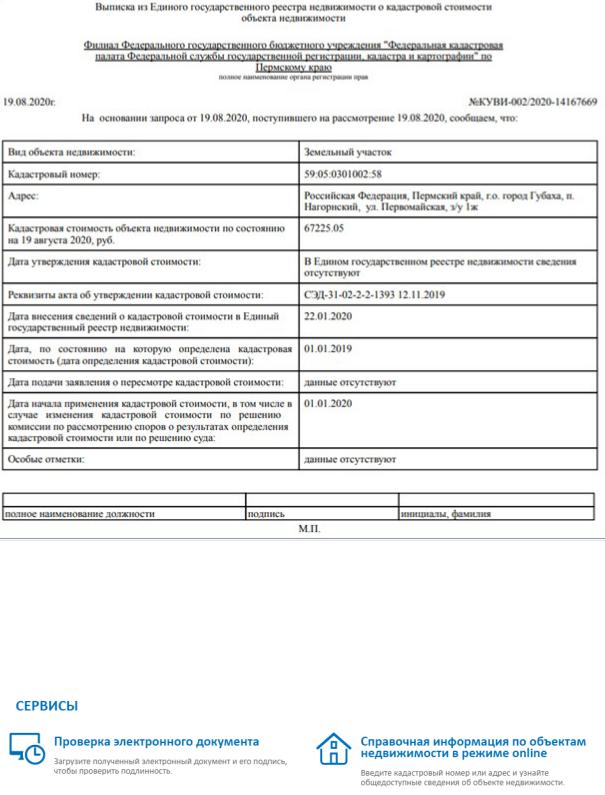
Результат запроса будет отправлен на почту заявителя в виде ссылки на электронный документ в течение трех дней. Полученную выписку необходимо приложить в отчет в качестве приложения (рисунок 18).
Рисунок 18 - Выписка из ЕГРН о кадастровой стоимости объекта недвижимости
10) С главной страницы сайта Росреестра перейти в раздел «Электронные услуги и сервисы», выбрать подраздел «Сервисы» и сервис «Проверка электронного документа» (рисунок 19).
Рисунок 19 – Раздел «Электронные услуги и сервисы», подраздел «Сервисы»
19
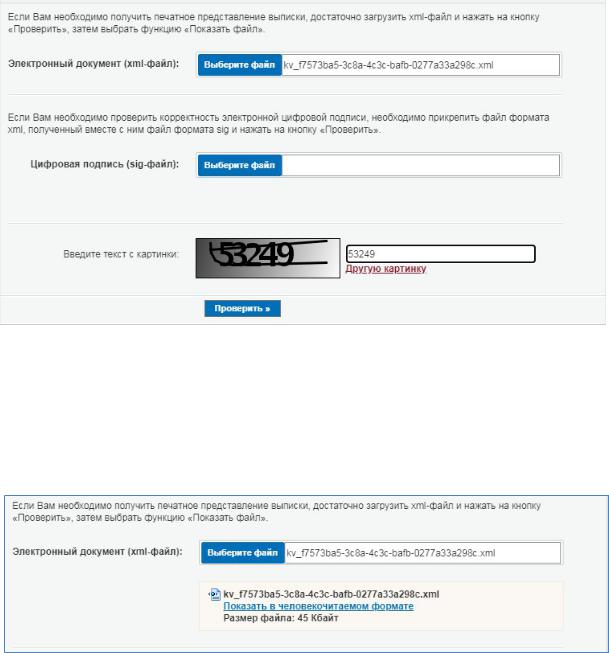
Сервис «Проверка электронного документа» позволяет сформировать печатное представление выписки о земельном участке из ЕГРН, полученной в электронном виде, а также проверить корректность электронной цифровой подписи, которой она подписана.
Для получения печатного представления выписки, необходимо загрузить xml-файл (выписку о земельном участке, выданную в качестве индивидуального задания) в соответствующей строке запроса и нажать на кнопку «Проверить» (рисунок 20).
Рисунок 20 – Выбор документа для получения печатного представления выписки о земельном участке
После выполнения данного запроса необходимо нажать кнопку «Показать в человекочитаемом формате» (рисунок 21). Полученную выписку необходимо приложить в отчет в качестве приложения.
Рисунок 21 – Результаты проверки электронного документа
20
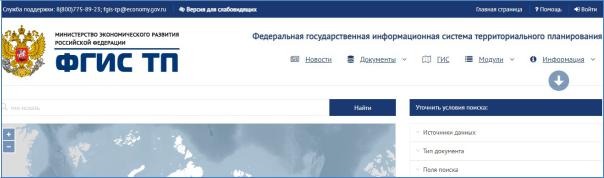
2.3. Поиск и обработка информации территориального планирования
Задания по данному разделу учебной практики выполняются с использованием:
Федеральной государственной информационной системы территориального планирования (ФГИС ТП), которая представляет собой информационно-аналитическую систему, обеспечивающую доступ к сведениям, содержащимся в государственных информационных ресурсах, государственных и муниципальных информационных системах, в том числе в информационных системах обеспечения градостроительной деятельности, и необходимым для обеспечения деятельности органов государственной власти и органов местного самоуправления в области территориального планирования;
Информационной системы обеспечения градостроительной
деятельности (ИСОГД), |
которая |
представляет |
собой |
систематизированный |
свод утвержденной градостроительной |
||
документации и документов территориального планирования. Цель работы – познакомиться с возможностями поиска и обработки
информации территориального планирования с использованием различных информационных ресурсов и систем.
Задания:
1) Войти на официальный сайт ФГИС ТП Министерства экономического развития Российской Федерации https://fgistp.economy.gov.ru (рисунок 22).
Рисунок 22 - Официальный сайт ФГИС ТП
21
